Mentett információk eltávolítása a Firefox automatikus kitöltéséből

Mentett információk eltávolítása a Firefox automatikus kitöltéséből gyors és egyszerű lépések követésével Windows és Android eszközökön.
A titkosított üzenetek küldése kötelező, ha érzékeny információkkal kell foglalkoznia. Fontos, hogy válassza ki az üzenetküldő szolgáltatást ezzel a lehetőséggel. Ellenkező esetben fennáll a veszélye annak, hogy üzeneteit elfogják. De vajon melyiket válasszam?
Mielőtt kiválasztaná a jelszókezelőt, lehet, hogy utánanézett, hogy melyiket válassza. Lehet, hogy a Bitwarden felkerült a listára. A jelszavak biztonsága mellett azonban a Bitwarden segíthet a titkosított üzenetek elküldésében is. Itt van, hogyan.
Ha nincs Bitwarden telepítve az eszközére, kérjük, lépjen a Google Play oldalára , és telepítse. Miután létrehozta fiókját és az alkalmazás főoldalán, négy különböző lehetőséget talál alul: Saját tároló, Küldés, Generátor és Beállítások.

Koppintson a Küldés lehetőségre, és miután az adott szakaszban van, érintse meg a jobb oldalon lévő plusz jelet. Olyan információkat kell kitöltenie, mint a Név, Fájltípus, Törlés dátuma, Lejárati dátum, Maximális hozzáférési szám, Új jelszó és Megjegyzések. Lehetősége nyílik arra is, hogy elrejtse e-mailjeit a címzettek elől, és letiltja ezt a küldést, hogy senki ne férhessen hozzá.
Ha Ön ingyenes felhasználó, akkor bizonyos korlátozásokat tapasztalhat, például nem küldhet fájlokat, csak szöveget. Az üzenetküldő szolgáltatás a végpontok közötti AES-256 titkosítással küldi el üzeneteit. Nem kell aggódnia amiatt sem, hogy a másik személy eszközén Bitwarden van, mivel szükségtelen a titkosított üzenetek fogadása.
Ha a számítógépén dolgozik, és titkosított üzenetet kell küldenie, a következőképpen küldheti el azt a Bitwarden Webről. Miután bejelentkezett, kattintson a felül található Küldés lehetőségre.
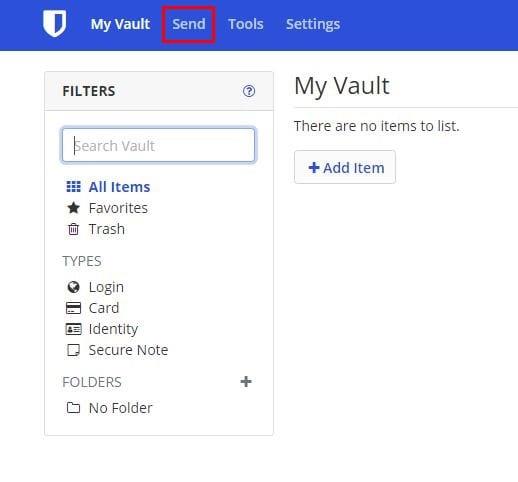
Kattintson az Új küldés létrehozása gombra, és a következő ablakban töltse ki a szükséges adatokat. Ilyen lehetőségeket fog látni:
Ha az Opció legördülő menüre kattint, további lehetőségeket láthat, például:
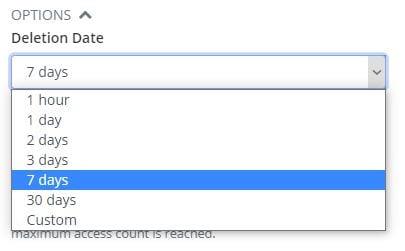
Két nap, három nap. Hét nap. 30 nap, és egyedi. Egy naptárral és időkártyával fog rendelkezni az egyéni opcióban, amellyel kiválaszthatja a kívánt időt és dátumot.
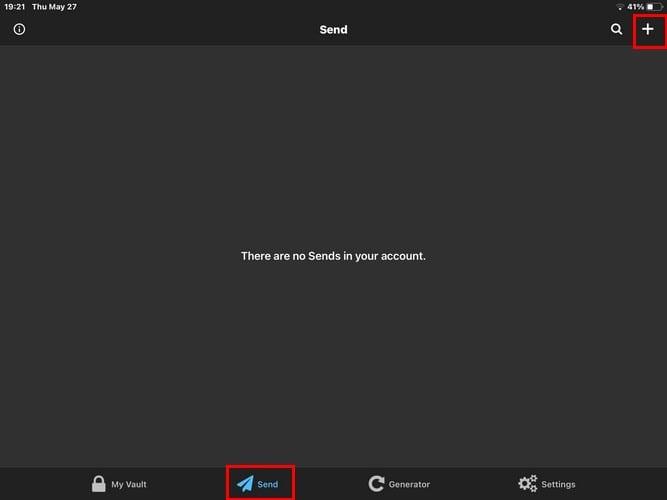
A lépések a Bitwarden iOS-felhasználói számára is egyszerűek . Miután az alkalmazás főoldalán van, érintse meg a Küldés lehetőséget alul. A jobb felső sarokban koppintson a pluszjelre. Ugyanazokat a lehetőségeket fogja látni, mint az Android-felhasználók számára, amelyek a következőket tartalmazzák:
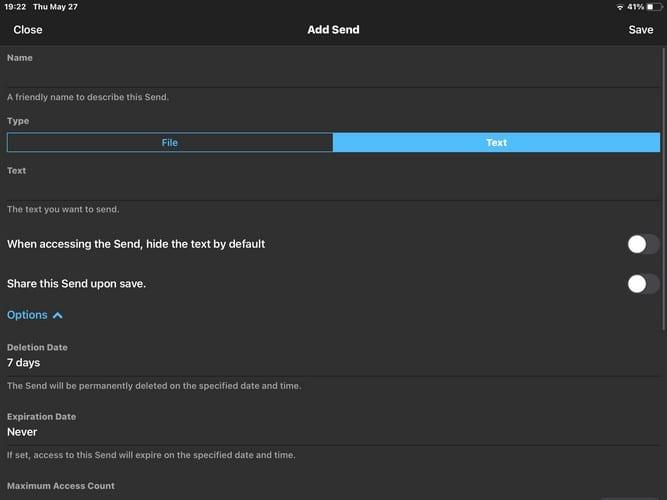
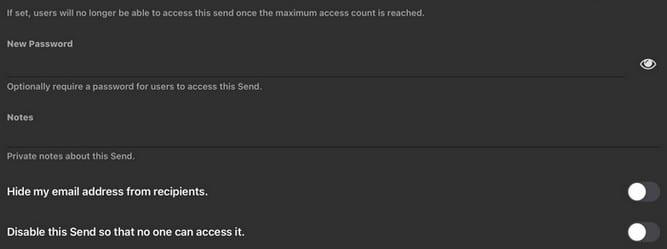
Ha végzett az adatok kitöltésével, koppintson a Mentés lehetőségre a jobb felső sarokban. Miután elmentette a küldésünket, megjelenik egy listában az adott szakaszban.
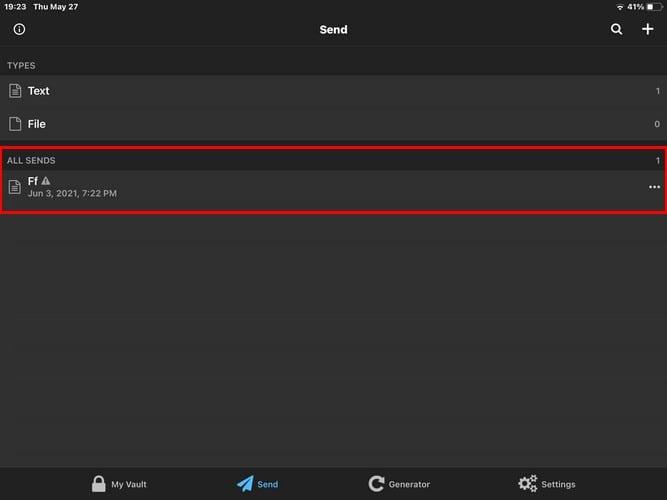
A Bitwardentől származó titkosított üzenetek küldésének lehetőségével nem kell másik alkalmazást telepítenie Android-eszközére. Biztos vagyok benne, hogy már eleged van. Tehát, ha olyan alkalmazást keres, amely titkosított üzeneteket küld, és ez egy jelszókezelő, akkor megpróbálhatja a Bitwardent. Gondolod, hogy kipróbálnád az alkalmazást? Tudassa velem az alábbi megjegyzésekben, és ne felejtse el megosztani a cikket másokkal a közösségi médiában.
Mentett információk eltávolítása a Firefox automatikus kitöltéséből gyors és egyszerű lépések követésével Windows és Android eszközökön.
A jelszavak böngészőben való mentése nem a legbiztonságosabb dolog. Néhányan azonban mégis megtehetik, mivel az általuk mentett jelszavak levélszemét-fiókokhoz valók, vagy ki kell találnia azt a jelszót, amelyet ezen az egyetlen látványon használ? Megmutatjuk, hogy meg kell tekintenie a böngészője által elmentett jelszavakat.
Ha úgy találja, hogy a webhelyikonok feleslegesek a Bitwardenben, a következőképpen kapcsolhatja ki őket.
Változásra szorul a profilikonod? Nézze meg, hogyan segíthetnek a gravatarok, és hogyan lehet ezt engedélyezni.
Maradjon rendszerezett a Bitwarden felesleges mappáinak törlésével. Itt van, hogyan.
Tartsa biztonságban jelszavait azáltal, hogy tudja, hogyan zárhatja le a Bitwarden bővítményt. Itt van, hogyan.
Ha további információra van szüksége egy bejegyzéssel kapcsolatban, itt tekintheti meg a Bitarden összes információját.
Fedezze fel, milyen egyszerű megváltoztatni Bitward-fiókja e-mail címét. Itt vannak a követendő lépések.
Ha a Bitwarden nem kéri új jelszavak mentését, győződjön meg arról, hogy az alkalmazás értesítést küld, amikor észleli, hogy megváltoztatta a jelszavát.
Ha a böngészője nem tud kapcsolatot létesíteni az 1Password asztali alkalmazással, frissítse számítógépét, lépjen ki az 1Password alkalmazásból, és indítsa újra a gépet.
Ha az 1Password nem tudja ellenőrizni a Chrome-kód aláírását, törölje a böngésző gyorsítótárát, és tiltsa le az összes böngészőbővítményt az 1Password kivételével.
Tartsa biztonságban Windows 10 rendszerű számítógépét a jelszó rendszeres megváltoztatásával. Itt van, hogyan változtathatja meg.
Nem szeretné menteni egy adott webhely bejelentkezési adatait? Így zárhat ki egy domaint Bitwarden használatakor.
Ha alig várja, hogy a Bitwarden szinkronizálja jelszavait, itt megteheti, hogyan teheti meg manuálisan.
Előfordulhat, hogy a Bitwarden nem működik minden alkalmazásban. A következőképpen másolhatja ki jelszavát és felhasználónevét a nem kompatibilis alkalmazásokhoz.
Meg kell nyitnia egy bejegyzéshez társított URL-t a Bitwardenben? Akkor ez az útmutató neked szól.
Az URL-ek egyeztetésének módja a Botwardenben. Ez az útmutató segíthet ebben.
Ha az 1Password nem tudja elérni a szervert, módosítsa a böngésző beállításait, hogy engedélyezze az összes cookie-t, és frissítse a böngésző verzióját.
Tekintse meg, hogyan adhat hozzá egyéni egyenértékű domaineket a Bitwardenhez, hogy megkönnyítse a bejelentkezést.
Nem tudja, hogyan kell feloldani a Bitwarden bővítményt? A következőképpen teheti meg tűvel vagy biometrikus adatokkal.
Miután rootoltad az Android telefonod, teljes rendszerhozzáférésed lesz, és számos olyan alkalmazást futtathatsz, amelyek root hozzáférést igényelnek.
Az Android telefonodon található gombok nem csak a hangerő szabályozására vagy a képernyő felébresztésére szolgálnak. Néhány egyszerű módosítással gyorsbillentyűkké válhatnak egy gyors fotó készítéséhez, zeneszámok átugrásához, alkalmazások elindításához vagy akár a vészhelyzeti funkciók aktiválásához.
Ha a munkahelyeden hagytad a laptopodat, és sürgős jelentést kell küldened a főnöködnek, mit tehetsz? Használd az okostelefonodat. Még kifinomultabb megoldás, ha telefonodat számítógéppé alakítod, hogy könnyebben végezhess több feladatot egyszerre.
Az Android 16 zárképernyő-widgetekkel rendelkezik, amelyekkel tetszés szerint módosíthatja a zárképernyőt, így a zárképernyő sokkal hasznosabb.
Az Android kép a képben módjával lekicsinyítheted a videót, és kép a képben módban nézheted meg, így egy másik felületen nézheted meg, így más dolgokat is csinálhatsz.
A videók szerkesztése Androidon egyszerűvé válik a cikkben felsorolt legjobb videószerkesztő alkalmazásoknak és szoftvereknek köszönhetően. Gondoskodj róla, hogy gyönyörű, varázslatos és elegáns fotóid legyenek, amelyeket megoszthatsz barátaiddal a Facebookon vagy az Instagramon.
Az Android Debug Bridge (ADB) egy hatékony és sokoldalú eszköz, amely számos dolgot lehetővé tesz, például naplók keresését, alkalmazások telepítését és eltávolítását, fájlok átvitelét, egyéni ROM-ok rootolását és flashelését, valamint eszközmentések létrehozását.
Automatikusan kattintó alkalmazásokkal. Nem kell sokat tenned játékok, alkalmazások vagy az eszközön elérhető feladatok használata közben.
Bár nincs varázsmegoldás, a készülék töltésének, használatának és tárolásának apró változtatásai nagyban befolyásolhatják az akkumulátor élettartamának lassítását.
A telefon, amit sokan most szeretnek, a OnePlus 13, mert a kiváló hardver mellett egy évtizedek óta létező funkcióval is rendelkezik: az infravörös érzékelővel (IR Blaster).



























